Как избавиться от ошибки 0xe06d7363 при запуске игр и приложений?
Способ №1. Работа с проблемным ПО
Если проблема появляется при работе с какой-то определенной игрой или программой, а не со всеми подряд, можно попытаться сделать следующее:
1 Переустановка. Вполне возможно, во время установки что-то пошло не так и какие-то компоненты не были занесены в систему, и именно это стало причиной возникновения такой вот проблемы. При этом вовсе необязательно, чтобы ошибка появлялась при первом запуске или сразу после установки, она может дать о себе знать через некоторое время успешного использования ПО. В общем, лучше всего зайти в меню «Пуск», затем «Панель управления», там выбрать «Программы и компоненты» или «Установка и удаление» (в зависимости от версии ОС). Дальше нужно будет выделить ее и нажать на кнопку «Удалить» вверху (если это Windows 7 и меню «Установка и удаление», достаточно просто дважды нажать на ПО), затем следовать инструкциям. После удаления его можно будет заново установить.

Рис. 1. Удаление
2Переустановка кряка. Если вы используете взломанную версию какой-то игры и пользовались так называемым кряком, возможно, причина именно в нем. Лучше удалите ее и скачайте версию с официального сайта. В крайнем случае воспользуйтесь другой версией игры, в которой кряк уже вшит или же другим вариантом взлома. Но мы крайне не рекомендуем использовать нелицензионное ПО, ведь с ним нередко могут возникать те или иные проблемы. 3Запустите от имени администратора. Причем сделать это нужно не один раз, а поставить постоянный запуск таким образом. Для этого нажмите на ярлыке правой кнопкой мыши, в выпадающем списке выберете «Свойства», а в открывшемся окне перейдите на вкладку «Совместимость». Там, в блоке «Уровень прав» поставьте отметку напротив пункта «Выполнять эту программу от имени администратора». Нажмите «Применить» и «ОК». Перезагрузите компьютер и попытайтесь снова запустить проблемное ПО.

Рис. 2. Окно свойств и пункт запуска от имени администратора
4Переустановите клиент, если вы его используете. Речь идет о Steam, Origin и тому подобном. Нередко сбои в игровом клиенте становятся причиной появления заявленной проблемы. Удалять его следует таким же образом, как и обычную утилиту
Важно, чтобы вы, опять же, скачивали последнюю версию клиента с официального сайта разработчика, а не использовали какие-то ломанные или крякнутые варианты
5Отключите на короткое время брандмауэр и антивирус. Вполне возможно, что-то из этого блокирует игру как небезопасную и из-за какого-то конфликта появляется проблема. Как отключить брандмауэр можно прочесть здесь.
Последний совет актуален и для случаев, когда проблема возникает при запуске нескольких или даже всех программ. В последнем случае также обязательно нужно проверить компьютер на вирусы.
Исключение ошибок в системе и конфигурации учетной записи
Проверьте целостность системных файлов. Для этого выполните в запущенной от имени администратора командной строке команду sfc /scannow и дождитесь завершения процедуры сканирования. Если ошибки будут найдены, система предложит их исправить при перезагрузке.
Исключить неладное с настройками учётной записи пользователя проще всего создав новую отдельную учётную запись, при этом имя ей лучше дать английское, равно как английскими должны быть элементы пути (каталоги) установки программы. Чтобы игра или программа могла запускаться из-под другой учётки, она должна быть установлена в режиме «Для всех пользователей».
Примеры устранения ошибки 0xe06d7363 при запуске разных игр
Подобная ситуация очень часто встречается геймерам.
Mafia — 2
Когда выходит ошибка 0xe06d7363 при запуске игры Мафия 2, важно разобраться в причине ее появления (Рисунок 3). В принципе, все легко и просто устраняется утилитой SFC
Примечание: Это стандартная прошивка для всех Виндовс.
Полностью сканирует файлы операционной системы и реестр ошибок. Способна исправить многие баги автоматически.
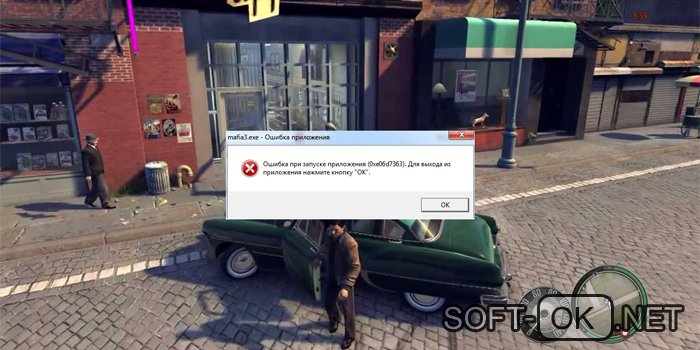
Wolfenstein
Очень часто с такой проблемой сталкиваются и любители Wolfenstein. Например, ошибка 0хе06d7363 при запуске игры Wolfenstein может появиться или в процессе игры (Рисунок 4).
Для решения вам необходимо уточнить следующие параметры:
Правильно ли вы выполнили установку видеоигры. Это банальная причина, по которой она может и не запуститься вовсе. Например, бывает, что антивирус удаляет важную часть данных файла. Поэтому, в момент установки рекомендуется отключать антивирус.
Видеоигра предъявляет достаточно высокие требования к компьютерам. Нужна хорошая видеокарта, высокие параметры графики. В момент гейминга лучше отключить все загрузки, закрыть браузер.
Если вы постоянно вылетаете на рабочий стол, виной могут быть открытые приложения, которые не используются. Закройте все: скайп, антивирус и т. д. Благодаря этому приличная часть оперативной памяти будет свободна.
Чернеет экран, просто подождите. Через несколько секунд он может сам исчезнуть или переведите видеоигру в оконный режим. Снова подождите, потом вернитесь к полноэкранному режиму. Если процессор старый, решить проблему не получится.
Проверьте на сбой установки. Учитывайте, что сама видеоигра имеет довольно большой объем. По этой причине сама установка может зависнуть, или если интернет-соединение слабое, тогда тоже возможно неполноценная загрузка и установка
Также важно убедиться, что на жестком диске хватает места.
Возникает проблема с управлением, виной тому дополнительно подключенные устройства, типа клавиатуры и т. д
Ненадолго отсоедините устройство, которое никак не участвует в процессе видеоигры.
Возникшую проблему со звуковым сопровождением решается проверкой, нормально ли подключены наушники или колонки. Далее, так же требуется обновление для аудио и видеокарты.
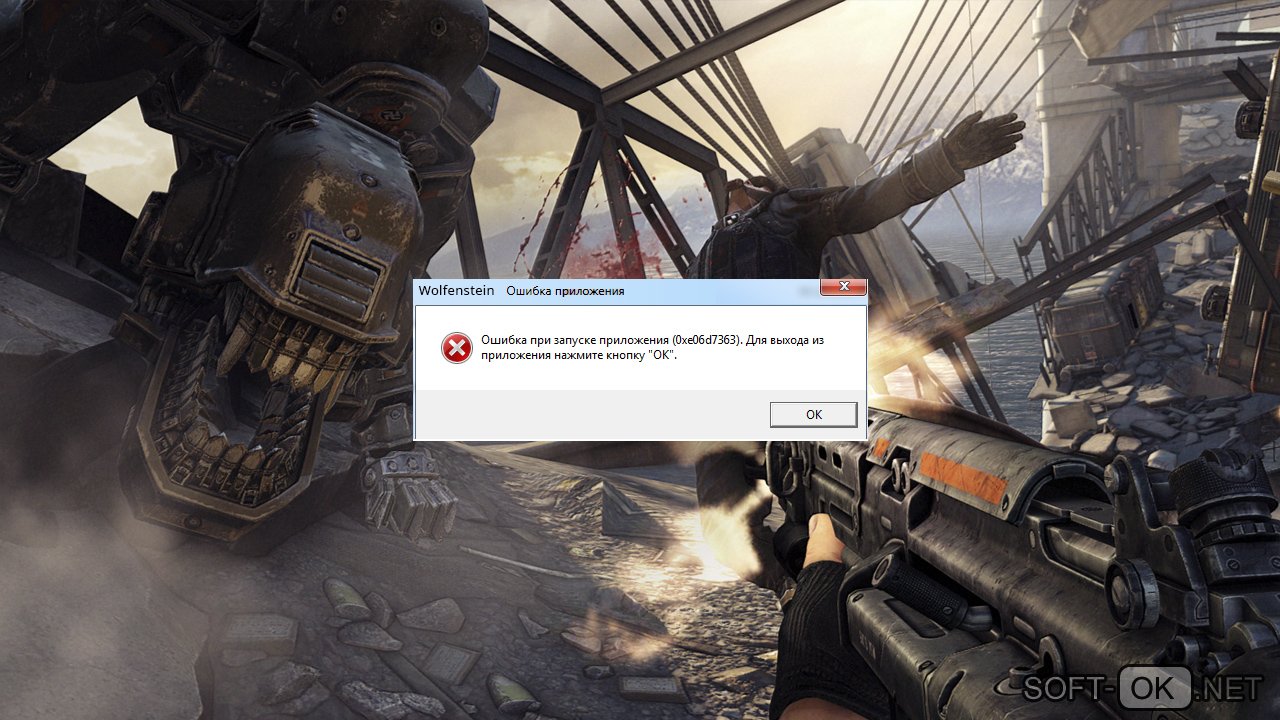
Mafia-3
Способы устранения ошибки 0хе06d7363 при запуске игры Мафия 3 аналогична всей процедуре, как и при возобновлении нормальной работы Мафия 2.
Примечание: Важно понимать, что это не проблема конкретной видеоигры, а ошибку выдает сама операционная система. Причиной могут послужить и вирусы
What Is the Error Code 0xe06d7363?
Error 0xe06d7363 is Visual C++ exception code generated by the Microsoft Visual C++ computer. This error often refers to as a Windows Application error. This error often occurs when a process or an operation could not be launched or not could be completed by an application.
However, do you know what may cause the exception unknown software exception 0xe06d7363? In general, this exception code 0xe06d7363 is caused by a lot of reasons, such as:
- Incompatibility between the operating system and the application.
- Conflicting third-party software.
- Malware infection corrupting application files.
- Registry failure.
- Internal application problem.
So, in the following section, we will show you how to solve the exception code 0xe06d7363.
Ошибка при запуске приложения 0xe06d7363 как исправить
Ошибка «0xe06d7363» — частый гость на всех версиях операционной версии Windows – начиная с устаревшей XP и заканчивая “Десяткой”. Она возникает в разных случаях: и при запуске приложений (игр, например Мафия, программ), и во время их работы. Следовательно, данная ошибка мешает корректно использовать то или иной приложение. А значит, с нею нужно как-то бороться.
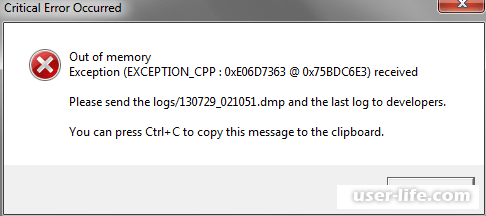
Стандартная утилита SFC
Запускаем командную строку от имени Администратора. Самый простой способ – кликнуть правой кнопкой мыши по меню «Пуск» и выбрать в контекстном меню соответствующий пункт.
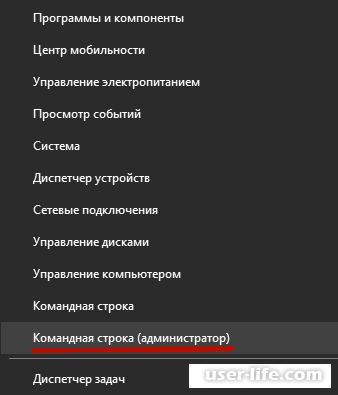
Открывается главное окно командной строки, теперь нужно вписать команду, запускающую автоматическое сканирование системы на ошибки: «sfc /scannow» (без кавычек) и нажать клавишу «Ввод».
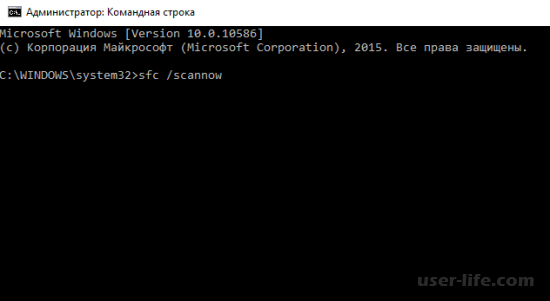
Дождитесь завершения процесса сканирования и устранения ошибок. В зависимости от их количества это может занять до 40 минут. По его окончанию перезагрузите компьютер, а затем проверьте работоспособность приложения, которое не запускалось из-за ошибки «0xe06d7363».
Заходите в Панель управления. Нажимаете на значок «Программы и компоненты».
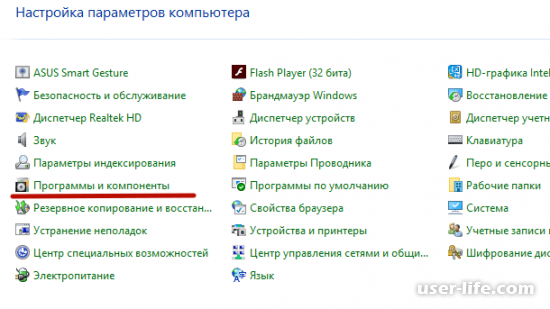
Левой кнопкой мыши выделяете приложение с ошибкой и нажимаете на «Удалить/Изменить».
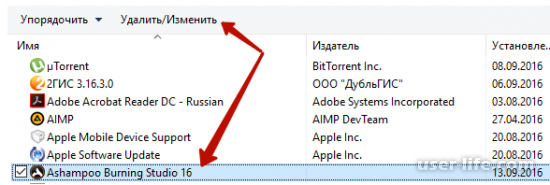
Удаляете программу, а затем заново ее устанавливаете. Перезагружаете компьютер и смотрите результат.
Удаление временных файлов
Запускаете командную строку (также как и в первом способе). Вводите команду «cleanmgr», а в диалоговом окне выбираете диск «С» и нажимаете ОК.
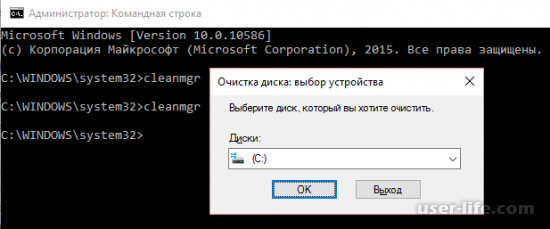
Должен запуститься процесс очистки временных файлов. Лишнее ничего удалено не будет, можно даже не бояться.
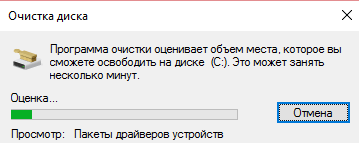
Когда процесс закончится, нужно повторить эту же операцию и для других дисков.
Данная ошибка может возникнуть по целому ряду причин:
повреждены или отсутствуют необходимые файлы в базе данных реестра;поврежден игровой клиент, отвечающий за запуск игры (Steam, Origin)системные настройки, отвечающие за работу приложений и игр, работают неправильно;проблема возникает из-за аппаратных устройств.
Что еще можно делать с ошибкой 0xe06d7363
Запустите необходимую игру или программу от имени администратора.Если вы используете Windows 7, тогда перед запуском нажмите по ярлыку игры правой кнопкой и перейдите в Свойства. Во вкладке Совместимость выберите Windows7. Также нужно, что бы имя компьютера было на английском языке. Имя можно поменять через Учетные записи пользователя.
Обновите все системные драйвера и установите последний DirectX, а также Net Framework (старый удалите). Очень популярной является утилита Driver Pack Solution, она позволяет даже в онлайн режиме провести сканирование и обновление драйверов.
Примените специальную партнерскую утилиту для исправления системных ошибок и неверных значений реестра — Total System Care. Данная программа является официальным партнером Microsoft и имеет информацию о всех новых ошибках совместимости игр и приложений. Загрузить её нужно на официальном сайте.
Полная переустановка игры — практически во всех случаях является действенной.
Пишите в саппорт игры. Опишите проблему и дайте свою конфигурацию ПК. Техподдержка должна отправить инструкцию по решению и дополнительные файлы, которые необходимо закинуть в определенную папку игры. На форумах буржунета игроки реально так решают эту ошибку при запуске.
Отладка игры и откат системы
Если эти методы вам не помогут, или вы не желаете писать в техподдержку, тогда примените следующие приемы. Есть два стандартных способа для решения не только данной ошибки, но и аналогичных ей.
Выполнить отладку приложения с помощью Microsoft Visual Studio. Для этого перейдите в меню отладки и в окне Исключений, выберите из списка «ошибку 0xe06d7363», в свойствах к ней выберите «Остановить». Процесс, честно говоря, сложен. Поэтому лучше ознакомиться с наглядными видео-инструкциями по отладке приложений.
Обновите Windows, а в случае повторного появления ошибки, сделайте откат системы, этот вариант поможет, если у вас есть сохраненные точки восстановления.
Установка и переустановка компонентов Windows
Первое, на что нужно обратить внимание — компоненты системы. Из-за них мы очень часто сталкиваемся с ошибками в играх
Каждое приложение требует установленных Visual C++ и библиотеки DirectX. И для каждого нужно определённая версия компонента вижуал. Устаревшие игры требует более ранних версий Visual C++.
Например, вы установили игру Mafia. Но при запуске встретили ошибку 0xe06d7363. Я бы сделал следующее:
Открываю поисковик и пишу такой запрос: «какой Visual C++ нужен для Mafia II»; Запрос в поисковике Google
В результатах нахожу один из фан-сайтов игры (или официальный) и нахожу нужную мне информацию — Visual C++ 2010 года; Информация о версии компонента на сайте
Ввожу снова в поисковике: «скачать Visual C++ 2010 Майкрософт»; Результат запроса в поисковике Google
Внимание! Этот компонент принадлежит Microsoft. Поэтому скачивать только с официального сайта
Загрузка компонента с официального сайта
- Жмём на клавиатуре вместе Win + Pause;
- Находим в окне строку Тип системы;
Нажмите Win + Pause для отображения системного окна
- В моём случае — это 64 разрядная Windows.
Исправляем ошибку 0xe06d7363 на Windows 7/8/8.1/10
Метод №1 Проведения чистой загрузки
Данная ошибка легко может быть решена проведением чистого запуска. Для этого вам необходимо отключить все сторонние службы на своем компьютере, а затем запустить его.
Для выполнения чистого запуска выполните следующие шаги:
- Нажмите правой кнопкой мыши по «Пуску» и выберите «Диспетчер задач».
- Далее зайдите во вкладку «Автозагрузка» и отключите все сторонние утилиты находящиеся там.
Затем вам понадобится отключить все сторонние службы на компьютере, которая в данный момент работают. Следуйте ниже приложенным шагам:
Нажмите комбинацию клавиш Win+R для открытия «Выполнить».
Затем впишите в пустую строку msconfig и нажмите «Ок»
Перед вами откроется окошко с «Конфигурацией системы».
Выберите вкладку «Службы» и отметьте галочкой опцию «Не отображать службы Microsoft» для того, чтобы вы не отключили их по неосторожности.
Теперь отключите все службы, которые остались в списке, то есть все сторонние службы.. После всего проделанного, перезагрузите свой компьютер
Затем посмотрите, была ли исправлена ошибка 0xe06d7363 или нет
После всего проделанного, перезагрузите свой компьютер. Затем посмотрите, была ли исправлена ошибка 0xe06d7363 или нет.
Метод №2 Использование безопасного режима
Безопасный режим может помочь вам в определении и решении любой возникшей ошибки на вашем компьютере. Этот режим позволит вам запустить ПК в очень ограниченном состоянии, позволяя проверить программы и утилиты на наличие неисправностей в них, которые в свою очередь и могли привести к ошибке 0xe06d7363. Для запуска безопасного режима сделайте следующие шаги:
- Перезагрузите свой компьютер.
- Во время загрузки системы нажмите клавишу F8.
- Затем выберите пункт для перехода в Безопасный режим.
Как только вы это сделаете, всё стороннее программное обеспечение больше не будет работать. Если проблема исчезла при запуске Безопасного режима, то вы можете попробовать отключить все программы работающие на заднем фоне, а затем загрузить систему в стандартном режиме. Это должно решить проблему с ошибкой 0xe06d7363.
Метод №3 Запуск Microsoft Safety Scanner
Этот метод потребует от вас обладанием Microsoft Safety Scanner. Это программное обеспечение распространяется совершенно бесплатно. Скачать его вы можете с официального сайта Microsoft.
Эта утилита поможет вам избавиться от подозрительного программного обеспечения, программ-шпионов и нежеланных вирусов на вашей системы.
Как только вы скачайте эту утилиту, установите ее. Затем запустите ее и она начнет сканирование вашей системы. После этого Microsoft Safety Scanner удалит все найденные зараженные файлы, которые могут быть причиной появления ошибки 0xe06d7363.
Однако стоит предупредить, что утилита может удалить и ваши личные данные, если они были заражены.
Метод №4 Восстановление системы
Самый простой и наиболее эффективный способ решения проблемы — это Восстановление системы. Выполнять это стоит пожалуй только как самое последнее решение.
- Нажмите правой кнопкой мыши на «Пуск» и выберите «Панель управления».
- Зайдите в раздел «Восстановление».
- Выберите время, когда ваша система находилась в стабильном состоянии и начните процесс Восстановления.
- Во время это процесс вам компьютер может перезагружаться, но это вполне закономерное явление, переживать не стоит.
После окончания Восстановления проверьте, исчезла ли ошибка 0xe06d7363. В этот раз она определенно должна была быть исправлена.
Описание «Windows Error 0Xe06D7363»
Как правило, специалисты по ПК называют «Windows Error 0Xe06D7363» как тип «ошибки времени выполнения». Разработчики программного обеспечения, такие как Microsoft Corporation, обычно принимают Windows через несколько уровней отладки, чтобы сорвать эти ошибки перед выпуском для общественности. К сожалению, инженеры являются людьми и часто могут делать ошибки во время тестирования, отсутствует ошибка 0xE06D7363.
Ошибка 0xE06D7363 может столкнуться с пользователями Windows, если они регулярно используют программу, также рассматривается как «Windows Error 0Xe06D7363». Если возникает ошибка 0xE06D7363, разработчикам будет сообщено об этой проблеме через уведомления об ошибках, которые встроены в Windows. Команда программирования может использовать эту информацию для поиска и устранения проблемы (разработка обновления). Таким образом, когда ваш компьютер выполняет обновления, как это, это, как правило, чтобы исправить проблемы ошибки 0xE06D7363 и другие ошибки внутри Windows.
Что делать с ошибкой 0xe06d7363
Мы покопались по форумам и во Всемирной Сети. Нашли несколько путей реального решения проблемы. Для начала мы расскажем что делали игроки для решения этой проблемы.
- Запустите необходимую игру или программу от имени администратора.
- Если вы используете Windows 7, тогда перед запуском нажмите по ярлыку игры правой кнопкой и перейдите в Свойства. Во вкладке Совместимость выберите Windows7. Также нужно, что бы имя компьютера было на английском языке. Имя можно поменять через Учетные записи пользователя.
- Обновите все системные драйвера и установите последний DirectX, а также Net Framework 4.5.1 (старый удалите). Очень популярной является утилита Driver Pack Solution, она позволяет даже в онлайн режиме провести сканирование и обновление драйверов.
- Примените специальную партнерскую утилиту для исправления системных ошибок и неверных значений реестра — Total System Care. Данная программа является официальным партнером Microsoft и имеет информацию о всех новых ошибках совместимости игр и приложений. Загрузить её нужно на официальном сайте.
- Полная переустановка игры — практически во всех случаях является действенной.
- Пишите в саппорт игры. Опишите проблему и дайте свою конфигурацию ПК. Техподдержка должна отправить инструкцию по решению и дополнительные файлы, которые необходимо закинуть в определенную папку игры. На форумах буржунета игроки реально так решают эту ошибку при запуске.
Ошибки Windows Error 0Xe06D7363
Обнаруженные проблемы Windows Error 0Xe06D7363 с Windows включают:
- «Ошибка в приложении: Windows Error 0Xe06D7363»
- «Недопустимая программа Win32: Windows Error 0Xe06D7363»
- «Возникла ошибка в приложении Windows Error 0Xe06D7363. Приложение будет закрыто. Приносим извинения за неудобства.»
- «Не удается найти Windows Error 0Xe06D7363»
- «Windows Error 0Xe06D7363 не найден.»
- «Ошибка запуска программы: Windows Error 0Xe06D7363.»
- «Windows Error 0Xe06D7363 не работает. «
- «Ошибка Windows Error 0Xe06D7363. «
- «Неверный путь к программе: Windows Error 0Xe06D7363. «
Эти сообщения об ошибках Microsoft Corporation могут появляться во время установки программы, в то время как программа, связанная с Windows Error 0Xe06D7363 (например, Windows) работает, во время запуска или завершения работы Windows, или даже во время установки операционной системы Windows. При появлении ошибки Windows Error 0Xe06D7363 запишите вхождения для устранения неполадок Windows и чтобы HelpMicrosoft Corporation найти причину.
Как избавиться от ошибки 0xe06d7363 при запуске игр и приложений?

Чтобы программа или игра благополучно запустилась в среде Windows, должен быть соблюдён целый ряд условий. В системе должны иметься соответствующие библиотеки, всё в порядке должно быть с манифестом и другими компонентами самого приложения и прочее, и прочее. Если хотя бы одно из условий не будет соблюдено, приложение не сможет запуститься, а если запустится, то будет работать некорректно. Но чаще всего приложение просто не может стартовать, а система выдает сообщение с описанием и кодом ошибки.
Среди многочисленных ошибок весьма распространённой является ошибка 0xe06d7363. Сталкиваться с ней чаще всего приходится геймерам при запуске игр, но также она может возникать во время запуска самых разных приложений.

Сопровождающее ошибку текстовое описание чаще всего скудно и не содержит каких-либо полезных сведений, которые могли бы прямо указывать на причину сбоя. Обычно при этом указывается, что приложение завершило работу с ошибкой при запуске. В ряде случаев сообщается о необрабатываемом исключении с отсылкой к определённому адресу.
Итак, что это за ошибка 0xe06d7363 и почему она появляется. Основной её причиной является нарушение целостности файлов приложения либо системных компонентов, в частности, DirectX и Visual C++. Также ошибка может появляться при повреждении записей в системном реестре, в случае некорректных настроек Windows, отвечающих в системе за работу приложений и игр, отсутствии необходимых прав, блокировке интернет-соединения брандмауэром или антивирусом (если приложение использует интернет), действии вредоносного ПО, сбое драйверов видеокарты.
Решаем проблему безопасным режимом (Safe Mode)
Наконец, очередной метод решения проблемы – запуск программы через безопасный режим. Часто Safe Mode используют для выявления различных проблем, поскольку система запускается только с теми системными файлами, которые нужны для оптимальной работы.
Для запуска безопасного режима на разных моделях системных плат и ноутбуков нужно нажать определённую клавишу. Чаще всего это F8. Ели не помогает, тогда читайте эту статью.
В появившемся коне стрелочками выбираем пункт «Безопасный режим» и жмем Enter.
Если ярлыка программу или игры на рабочем столе нет, находим его в папке на диске, куда вы ее установили.
Удаление временных файлов
Если и этот вариант не поможет устранить ошибку «0xe06d7363» при запуске приложения, то придётся пойти на крайние меры – устанавливать чистую версию операционной системы Windows. Итак, давайте попробуем удалить временные файлы:
- Также, как и в первой инструкции, запускаем командную строку;
- Вводим команду «cleanmgr»;
- В диалоговом окне выбираем диск «С» и кликаем по кнопке «ОК»;

Запускается процесс очистки временных файлов. Не беспокойтесь, ничего лишнего удалено не будет;
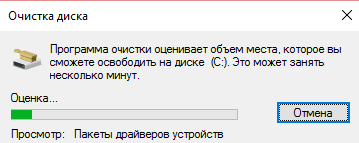
- Программа загружается в штатном пользовательском режиме;
- Программный сбой, приводящий к искажению структуры реестровых записей относительно программы, удаление некоторых файлов приложения;
- В системе поработало вирусное приложение (повреждение структуры Windows, определенного приложения, реестра и т.п.);
- Нарушение в работе DirectX, Visual C++, устаревшая версия;
- Устаревшая версия драйверов оборудования компьютера;
- Брандмауэр, антивирус заблокировали работу программы, доступ к сети или Интернет;
- Повреждение системных файлов.
Самый популярный совет, который дают пользователям системные администраторы: «перезагрузите компьютер». При возникновении обсуждаемой ошибки – это первое действие может оказаться самым простейшим решением проблемы. При непрерывной работе операционной системы пользователем запускается множество приложений, которые постоянно обращаются к аппаратным ресурсам, системным файлам, оперативной памяти, вносят изменения в структуру системы и приложений. Все это может привести к возникновению конфликтов между программами. Итак, первое, что может помочь и устранить проблему – «перезагрузите компьютер».
Если после перезапуска системы, ошибка 0xe06d7363 продолжает появляться:
Попробуйте загрузить приложение в режиме администратора (используйте вкладку «Совместимость» в окне, которое появляется при открытии свойств ярлыка);

- При использовании «ломанных» версий программы или игры, попробуйте найти другой код, метод взлома или используйте лицензионную версию;
- Выполните деинсталляцию программы и повторно установите. Переустановка требует времени, но часто помогает устранить ошибку 0xe06d7363 при загрузке софта;
- При использовании игрового клиента, выполните и его деинсталляцию с повторной установкой. Не следует забывать, что удаление или деинсталляция оставляет некоторые файлы на жестком диске или системные записи в реестре, это может привести к конфликту с новой установленной версией. Для большей эффективности используйте специальные программы типа CCleaner , Wise Care 365 Free, Glary Utilities Free, которые вычищают все остаточные файлы и записи и сообщают о нарушении целостности структуры реестра, наличии конфликтных драйверов, системных модулей;
- Выполните обновление DirectX, Visual C++ до последних доступных версий;

- Перед загрузкой программного обеспечения, вызывающего ошибку 0xe06d7363, отключите брандмауэр, антивирусное приложение. Запустите необходимое приложение с правами администратора;
- Просканируйте компьютер антивирусным приложением, возможно, присутствует вирус, блокирующий работу программного обеспечения, устройств, ограничивающий доступ к локальной сети или Интернет;
- Просканируйте структуру Windows на предмет целостности с помощью системной утилиты sfc. Откройте командную строку в режиме администратора, введите команду sfc /scannow. Для этого откройте меню «Пуск», в поисковой строке введите «cmd.exe» или «Командная строка». В результатах поиска на первом приложении кликните правой кнопкой мышки и выберите «Запуск от имени администратора». В открывшемся окне введите команду sfc в предложенном выше варианте.

- Обновите до последних версий драйвера видеокарты, другого оборудования системы;
- Обновите операционную систему, установив все доступные модули;
- Воспользуйтесь функцией «Восстановление системы»: при нажатии на кнопку «Пуск» в операционной системе, введите в поисковой строке «Восстановление системы» и открываем предложенную программу. При запуске утилиты, выберите точку восстановления, когда приложение стабильно работало;

- Отправьте запрос в центр поддержки клиентов о методе устранения ошибки при запуске программы;
- Кардинальное, но устраняющее все проблемы, решение – переустановка системы с нуля.
Самым эффективным вариантом устранения ошибки 0xe06d7363 признана переустановка приложения. Если этот метод не помог, рекомендуется опробовать все методы до получения нужного результата.
Ошибка «0xe06d7363» при запуске игры — как исправить
Существует несколько путей, чтобы исправить сложившуюся проблему:
- Для начала, перед запуском, в «свойствах» выберите свою ОС, смотрите, чтобы имя ПК было указано на английском языке. Это изменения производятся, через учетную запись.
- Произведите обновление системных драйверов.
- Полностью переустановите игру. Очень действенный способ.
- Обратитесь в техническую поддержку. Они, в свою очередь, отправят инструкцию по устранению неполадки.
- Откат системы. Если все вышеперечисленное оказалось не эффективным, а писать в техподдержку вам не хочется, есть несколько весьма стандартных способа.
- Отладка приложения производится с помощи приложения Microsoft Visual Studio. Для этого следует пройти в меню и окне «исключения» выбрать вашу ошибку. В свойствах выбрать пункт «Остановить». Сразу оговоримся, процесс не простой, поэтому предварительно посмотрите инструкции.
- Полностью обновите Windows (Рисунок 2).
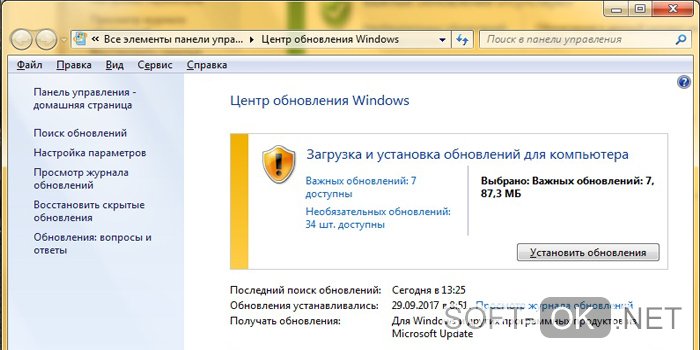
Рисунок 2. Внешний вид центра обновления Windows для обновления ОС
Как еще исправить ошибку 0xe06d7363 – другие решения
Ошибки с кодом 0x00000000 очень часто могут сбить пользователя с толку и не ясно, как решить проблему. Способов миллион, а для каждой системы, компьютера и программы один и тот же может не подойти. Ниже указаны дополнительные методы, которые так или иначе могут помочь решить ошибку 0xe06d7363.
- Проверьте компьютер с помощью утилит Microsoft Safety Scanner, AVZ, Dr Web Cureit, Kaspersky Virus Removal Tool и с помощью встроенного антивируса.
- Обновите все драйвера устройств компьютера. Хотя бы используйте автоматические утилиты для обновления, например, Driver Pack Solution.
- Загрузите последние версии DirectX, Microsoft Visual C++, Net Framework.
- На крайний случай оптимизируйте реестр с помощью программы CCleaner.
- Используйте восстановление системы по точке восстановления.

